Kamu telah menulis, merekam, dan memeriksanya secara profesional. Semuanya itu gratis dan sekarang kamu ingin tahu berapa jumlah kata atau karakter dalam dokumenmu. Berbeda dengan Microsoft Word yang secara otomatis menampilkan jumlah kata dan karakter di bagian bawah layar, di Google Docs mungkin sedikit lebih rumit. Dalam panduan ini, saya akan menjelaskan cara menghitung jumlah kata dan karakter di Google Docs serta menunjukkan alat-alat yang efisien untuk membantumu.
Temuan Terpenting
- Google Docs tidak menampilkan jumlah kata atau karakter secara otomatis.
- Ada berbagai alat online yang dapat memberikan informasi tersebut dengan cepat.
- Pengetahuan tentang jumlah kata dan estimasi waktu baca sangat berguna, terutama bagi pekerja lepas.
Panduan Langkah Demi Langkah
Pertama-tama, salin seluruh teksmu ke Google Docs. Langkah ini mudah, tapi esensial untuk mendapatkan jumlah kata.
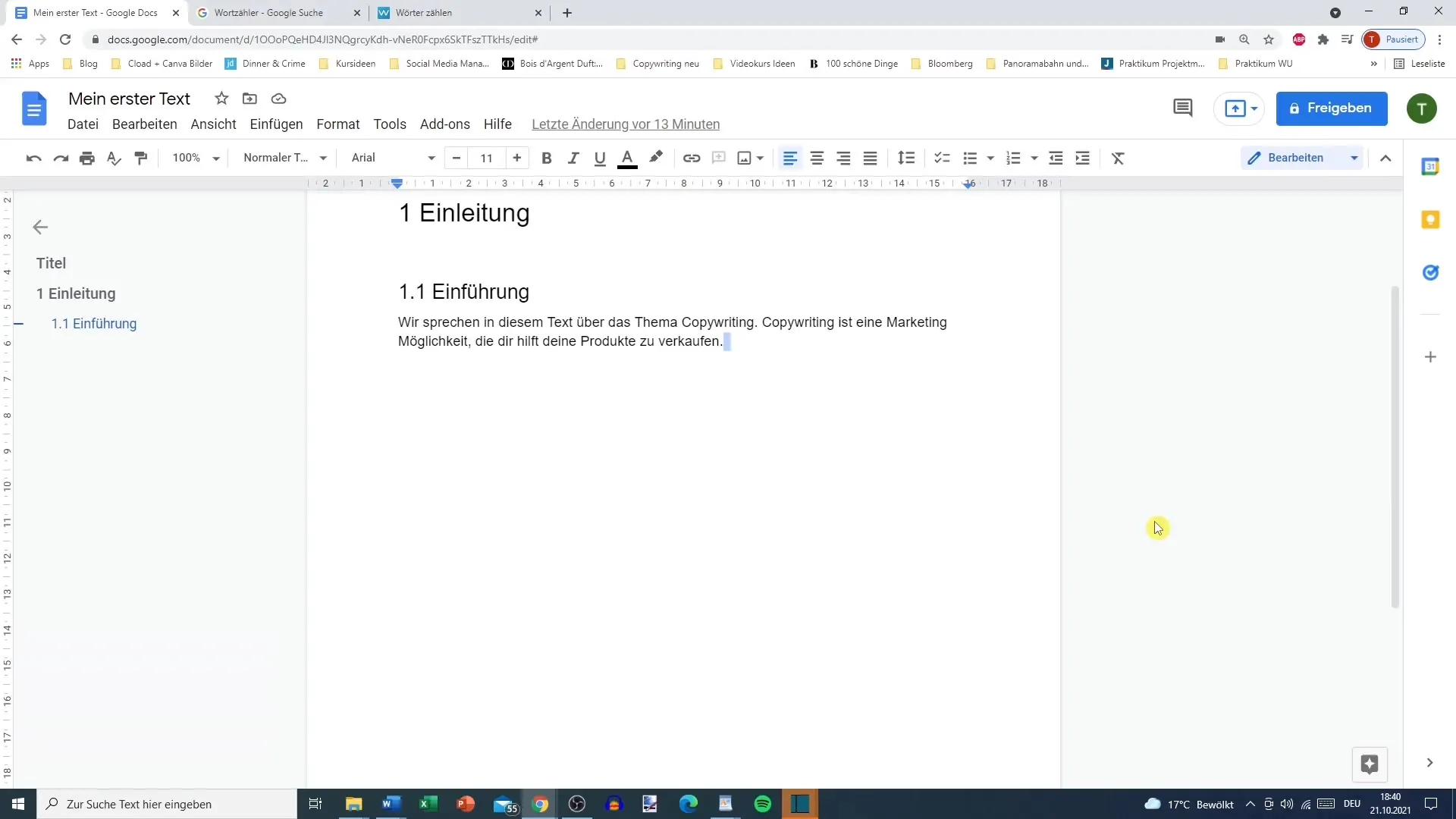
Selanjutnya, buka peramban web dan cari di mesin pencari dengan kata kunci "menghitung kata". Pencarian ini akan menampilkan beberapa situs web yang berfungsi sebagai penghitung kata.
Salah satu situs yang direkomendasikan adalah wörter-zählen.net. Di situs web seperti ini, kamu dapat dengan mudah menempelkan teks yang telah disalin menggunakan opsi Copy & Paste.
Setelah teksmu ditempel di halaman tersebut, biasanya di sisi kanan akan muncul jumlah kata serta jumlah karakter dengan dan tanpa spasi.
Selain itu, kamu juga dapat melihat estimasi waktu baca teksmu, yang dapat membantu pembaca untuk memperkirakan berapa lama mereka akan membaca. Dengan begitu, mereka akan tahu berapa menit dibutuhkan untuk membaca seluruh teksmu.
Informasi ini sangat berguna, terutama saat menulis untuk blog atau artikel. Dengan demikian, kamu akan tahu apakah pembaca memiliki waktu cukup untuk membaca seluruh konten sebelum memutuskan untuk berhenti karena teks terlalu panjang.
Sebagai contoh praktis: Misalkan kamu menulis sebuah artikel tentang kue anjing, dengan estimasi waktu baca delapan menit. Hal ini dapat menarik pembaca karena mereka sudah mengetahui sebelumnya berapa lama mereka harus meluangkan waktu untuk membaca.
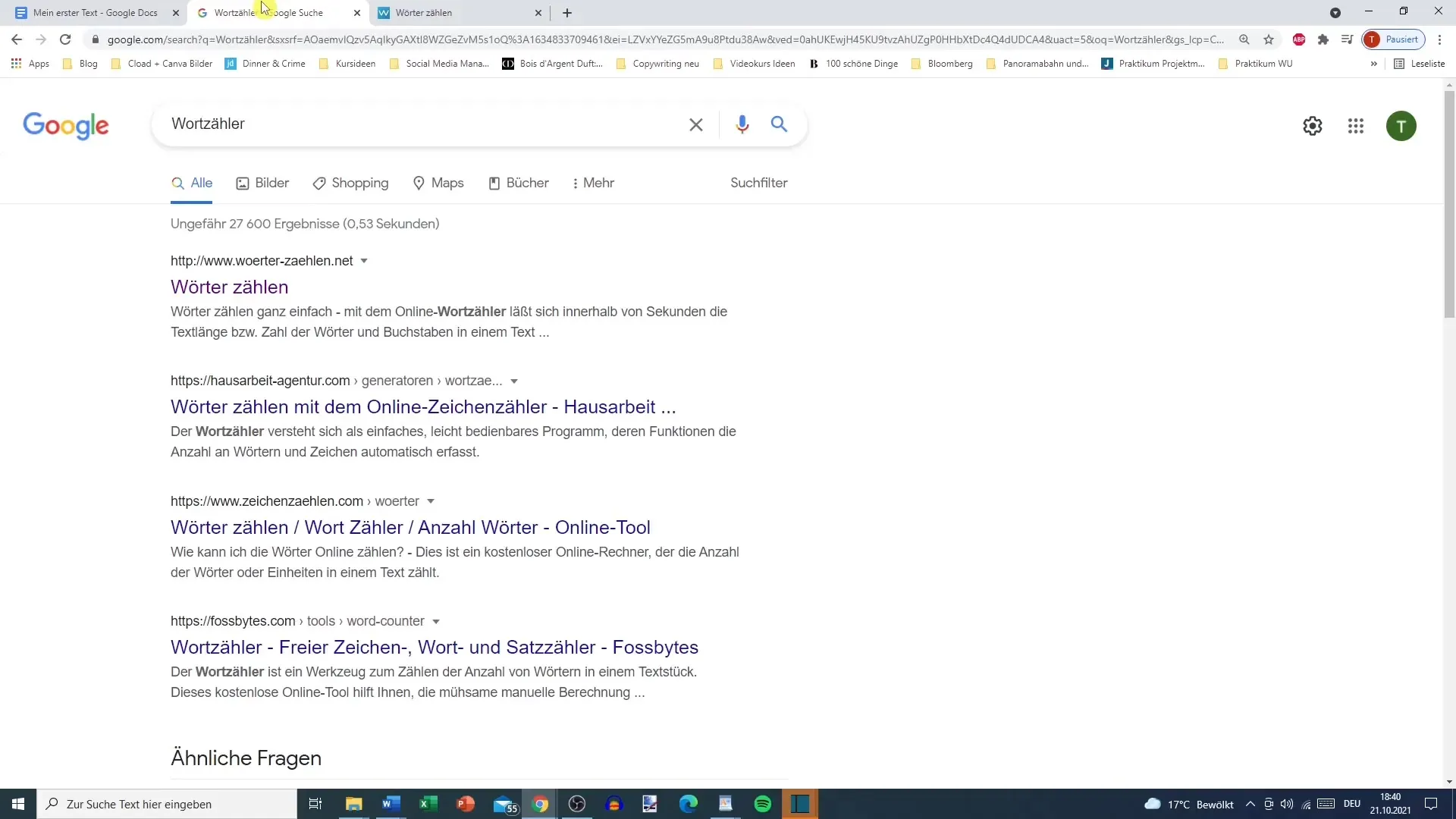
Estimasi waktu baca dapat diintegrasikan dengan baik dalam artikel blogmu sendiri atau tulisan lainnya. Hal ini tidak hanya meningkatkan keterlibatan pembaca, tapi juga memberikan gambaran tentang usaha yang harus dibuat pembaca.
Semakin panjang teks, semakin penting estimasi waktu baca, karena tidak semua pembaca memiliki waktu luang untuk membaca teks panjang. Misalnya, jika artikelmu memiliki estimasi waktu baca dua belas menit, hal itu dapat membuat pembaca mundur.
Mengenai detail teknis: Sebuah teks mungkin terdiri dari 1617 kata dan 9400 karakter, yang berarti kamu juga mendapatkan gambaran rata-rata jumlah kata per kalimat.
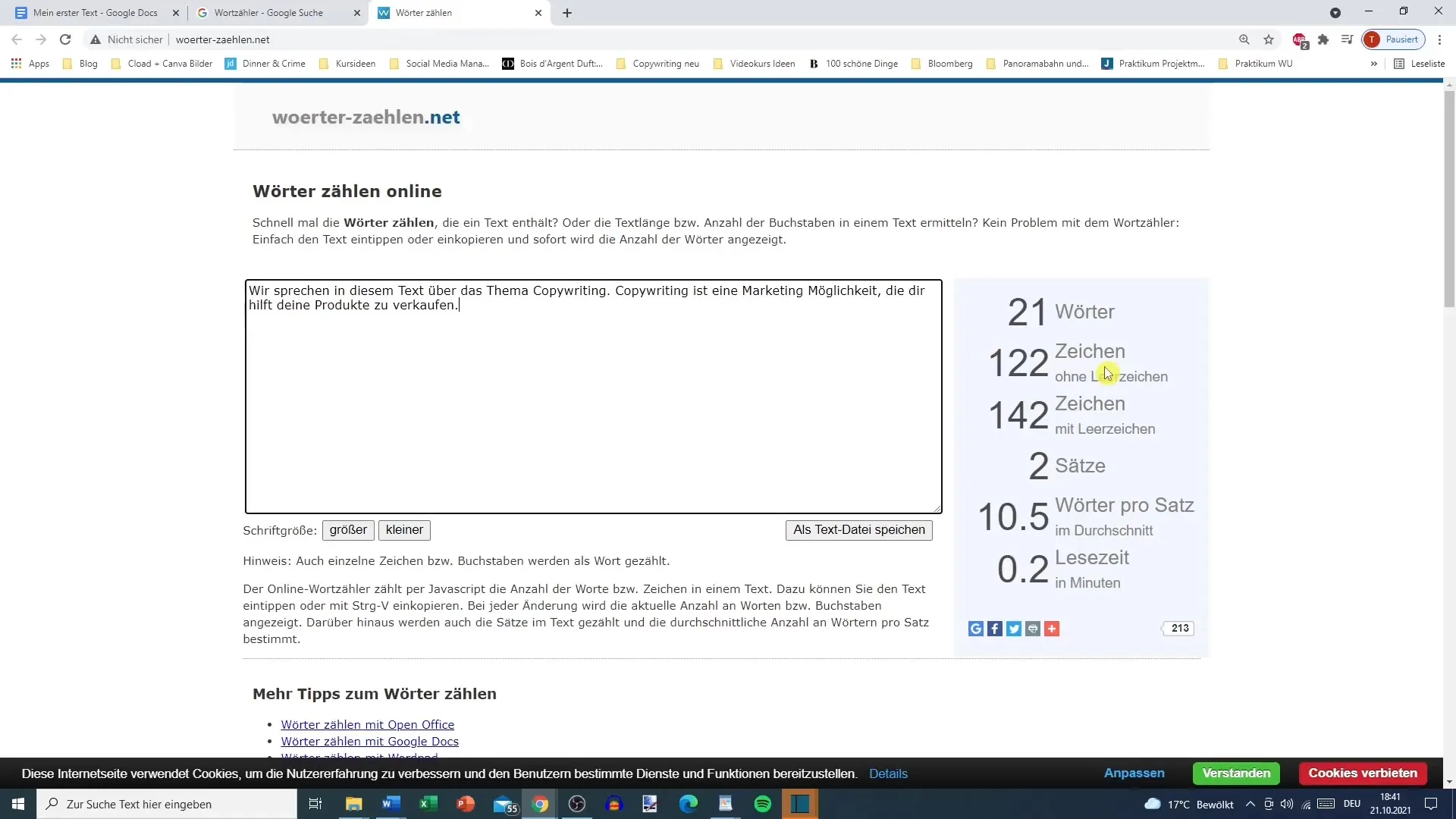
Menggunakan alat-alat tersebut dapat membantumu mengoptimalkan tulisanmu, terutama ketika kamu bekerja atas pesanan, di mana seringkali ada persyaratan jelas mengenai jumlah kata.
Namun, jika kamu menulis untuk dirimu sendiri, angka-angka tersebut mungkin kurang relevan. Meskipun begitu, penting untuk diketahui bahwa ada alat gratis yang menyediakan informasi tersebut.
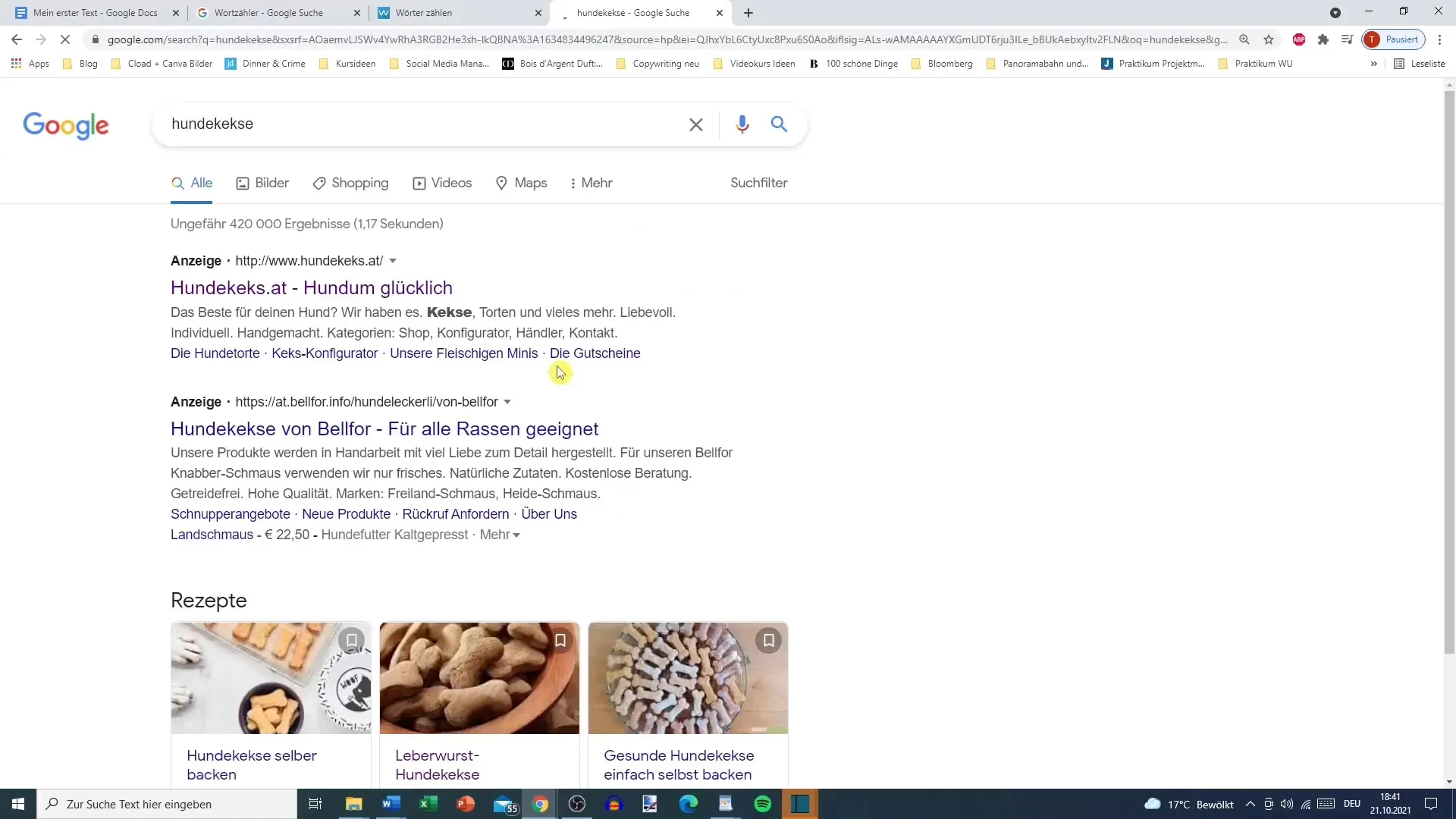
Sebagai contoh, Google Docs memang tidak memiliki fitur otomatis ini. Namun, dengan alat eksternal, kamu dapat dengan mudah mengatasi kekurangan ini dan mendapatkan informasi yang diperlukan dengan usaha minimal.
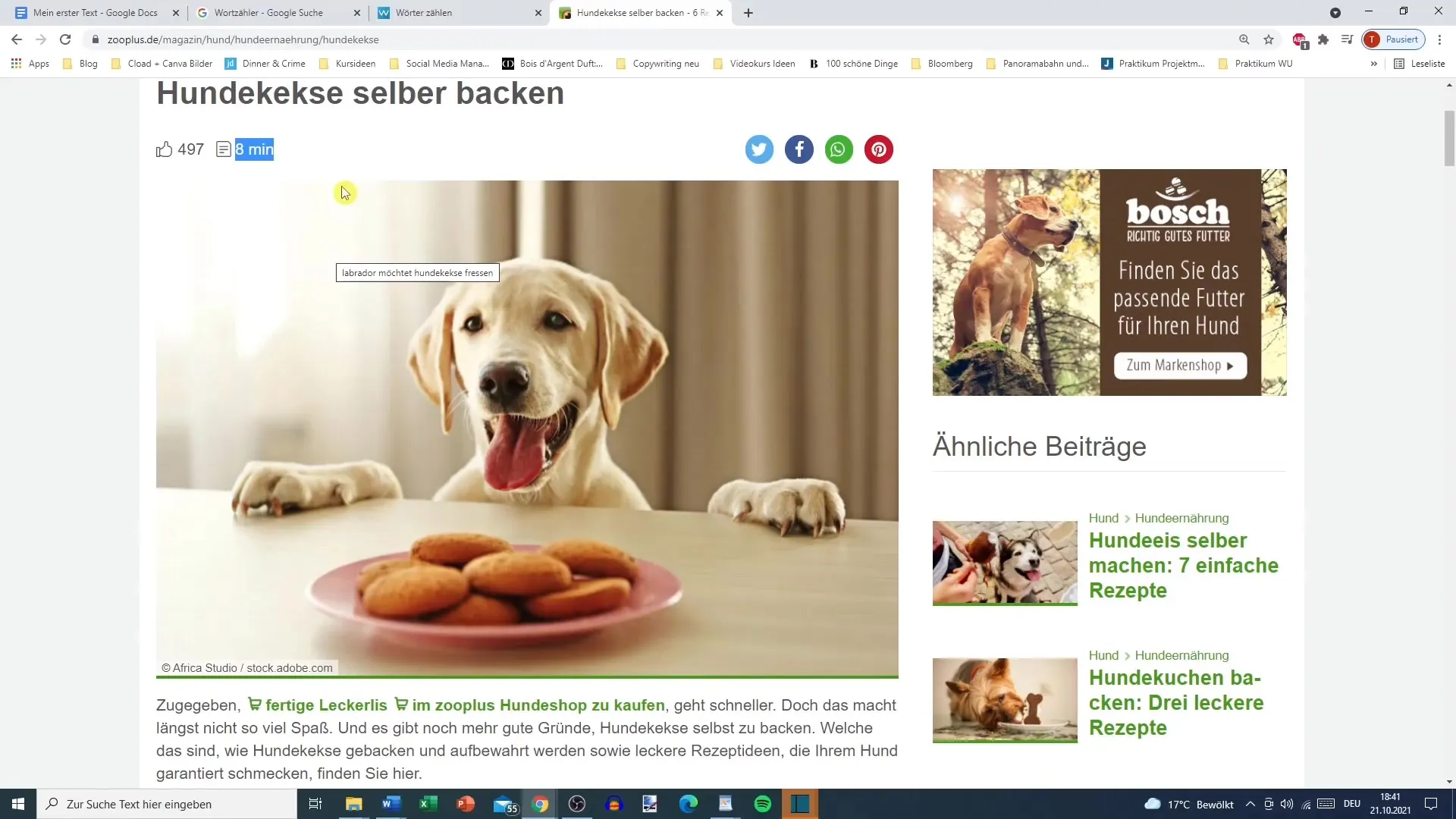
Semua ini menunjukkan betapa pentingnya memiliki akses cepat pada statistik teks. Manfaatkan alat-alat online sederhana ini untuk memastikan bahwa tulisanmu memenuhi persyaratan yang diinginkan setiap saat.
Ringkasan
Akses mudah ke jumlah kata dan karakter sangat penting, baik kamu menulis untuk proyekmu, blog, atau dalam kerjasama dengan orang lain. Melalui berbagai alat online, informasi tersebut dapat diakses dengan cepat dan mudah.
Pertanyaan yang Sering Diajukan
Bagaimana cara mengetahui jumlah kata di Google Docs?Google Docs tidak menampilkan jumlah kata secara otomatis. Anda perlu menyalin teks dan memasukkannya ke dalam alat penghitung kata online.
Apa saja tools online yang bisa saya gunakan untuk menghitung jumlah kata?Beberapa tools populer adalah wörter-zählen.net dan fosbites.com.
Bagaimana cara menentukan estimasi waktu baca dari teks saya?Banyak penghitung kata online juga menampilkan estimasi waktu baca.
Apakah saya selalu memerlukan jumlah kata?Jika Anda bekerja sebagai freelancer, jumlah kata seringkali penting. Secara pribadi, hal itu tidak terlalu penting.
Mengapa Google Docs tidak menampilkan jumlah kata?Hal ini disebabkan karena Google Docs tidak menyertakan fungsi ini dibandingkan dengan Microsoft Word.


